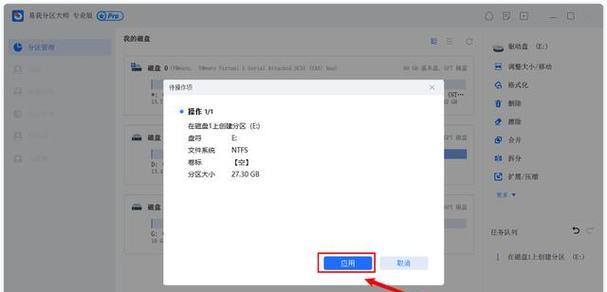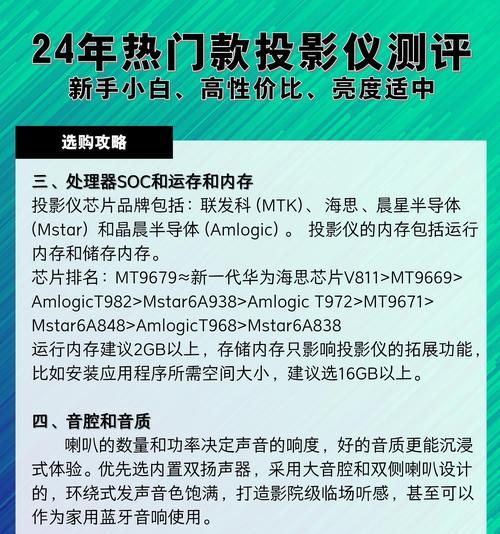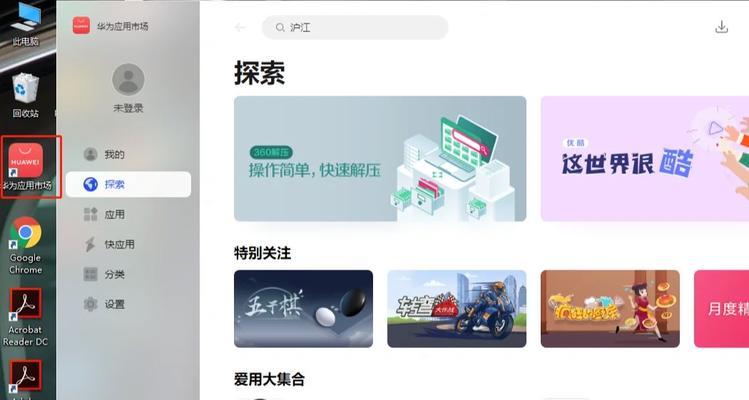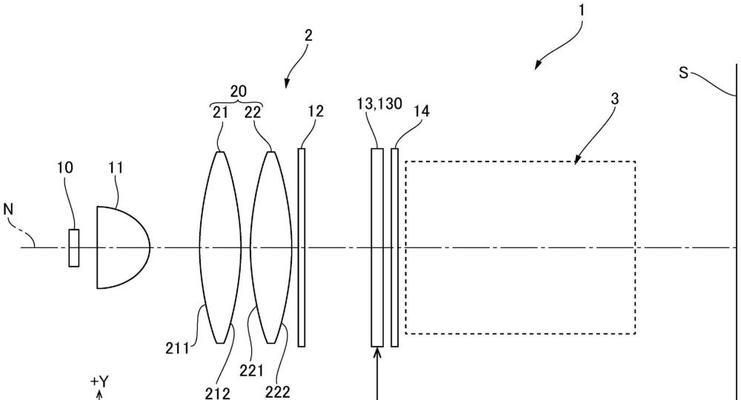在现代数字化生活中,硬盘存储设备已经成为了我们处理和保存数据的重要工具。西部数据(WesternDigital,简称西数)作为硬盘市场的主要玩家之一,其产品广泛应用于个人电脑和企业级服务器。然而,在使用过程中,用户可能会遇到西数硬盘无法被电脑识别的问题,这无疑会带来数据丢失的风险以及极大的不便。本文将详细指导您如何解决西数硬盘不认盘的问题,并提供实用的维护建议,帮助您快速恢复硬盘的功能。
一、检查硬件连接
在深入排查之前,首先应确保硬盘与电脑的硬件连接正常。这一步骤是故障排除的基础,经常被忽视,但却能有效避免许多不必要的麻烦。
1.1电源线及数据线检查
确认电源线是否牢固连接在硬盘和电源供应器上。
检查数据线(SATA线或USB连接线)是否接触良好,可以尝试更换数据线或使用另一端口。
1.2硬盘盒或SATA接口检查
对于外置硬盘,检查硬盘盒是否有损坏,特别是接口部分。
如使用SATA接口连接内部硬盘,尝试更换插槽以排除接口故障的可能性。
1.3主板BIOS设置
重启电脑,进入主板BIOS设置检查硬盘是否被识别。如果在BIOS中可以看到硬盘,那么问题可能出在操作系统层面。
二、操作系统层面上的排查
如果硬盘在BIOS中无法被识别,那么问题可能出在操作系统层面。接下来,我们将从软件层面进行故障排查。
2.1设备管理器检查
在“我的电脑”图标上点击右键,选择“管理”,然后打开“设备管理器”。
查看“磁盘驱动器”选项下是否列出了您的西数硬盘。如果没有,右键点击“磁盘驱动器”,选择“扫描硬件更改”。
2.2磁盘管理工具检查
再次右击“我的电脑”,选择“管理”,进入“计算机管理”界面。
在左侧导航栏中选择“磁盘管理”,检查西数硬盘是否在这里显示。
2.3检查驱动程序
进入设备管理器,查看是否有任何带有黄色感叹号的设备。
如果有,尝试右键点击设备并选择“更新驱动程序”。
2.4使用第三方软件
使用如“DiskManagementTool”或“HDTune”等第三方磁盘工具进行检测和修复。
三、硬盘本身或固件问题
在上述步骤都无法解决问题的情况下,可能需要考虑硬盘自身或固件的问题。
3.1检查硬盘健康状况
使用西部数据官方提供的诊断工具“DataLifeguardDiagnostic”对硬盘进行健康检查。
3.2固件更新
访问西部数据官方网站,查找是否有适用于您硬盘型号的固件更新。
下载并安装固件更新,按照官方指导进行操作。
3.3联系厂家支持
如果以上步骤都无法解决问题,建议联系西部数据的客户支持进行进一步的咨询。
可以通过800电话、在线聊天或电子邮件的方式获取帮助。
四、物理损坏的可能性与数据恢复
如果硬盘因为物理损坏导致不被识别,通常需要专业的数据恢复服务。值得注意的是,自行拆解硬盘进行物理修复是危险且可能导致数据永久丢失的行为,应避免自行尝试。
4.1专业数据恢复服务
寻找专业的数据恢复服务商,他们通常具备无尘室和专业的修复设备。
4.2数据备份的重要性
此类事件也提醒我们,定期备份数据的重要性。通过云存储或外部硬盘等方法,确保重要数据的安全。
五、预防措施与日常维护
为了减少硬盘不认盘事件的发生,日常的预防和维护同样不可忽视。
5.1定期检查硬盘健康
定期使用硬盘厂商提供的诊断工具检查硬盘的健康状况。
5.2防止电源不稳定
确保使用稳定的电源,并在突然断电情况下尽量保护硬盘不受损害。
5.3避免高温和潮湿
保持硬盘工作环境的适宜温度和湿度,避免过热或湿度太高导致的损害。
5.4正确开启和关闭电脑
在操作系统的允许下正常关机,不要直接切断电源,避免硬盘在读写数据时突然断电。
结语
通过上述的步骤和方法,您应能够对西数硬盘不认盘的问题进行有效的排查和解决。如果您按照这些步骤依然无法解决问题,那么可能需要专业的技术支持。同时,保持日常的维护和预防措施,可以有效延长硬盘的使用寿命,并减少数据丢失的风险。在遇到硬盘问题时,保持冷静,按照科学的步骤进行处理,往往能够取得最佳的解决效果。